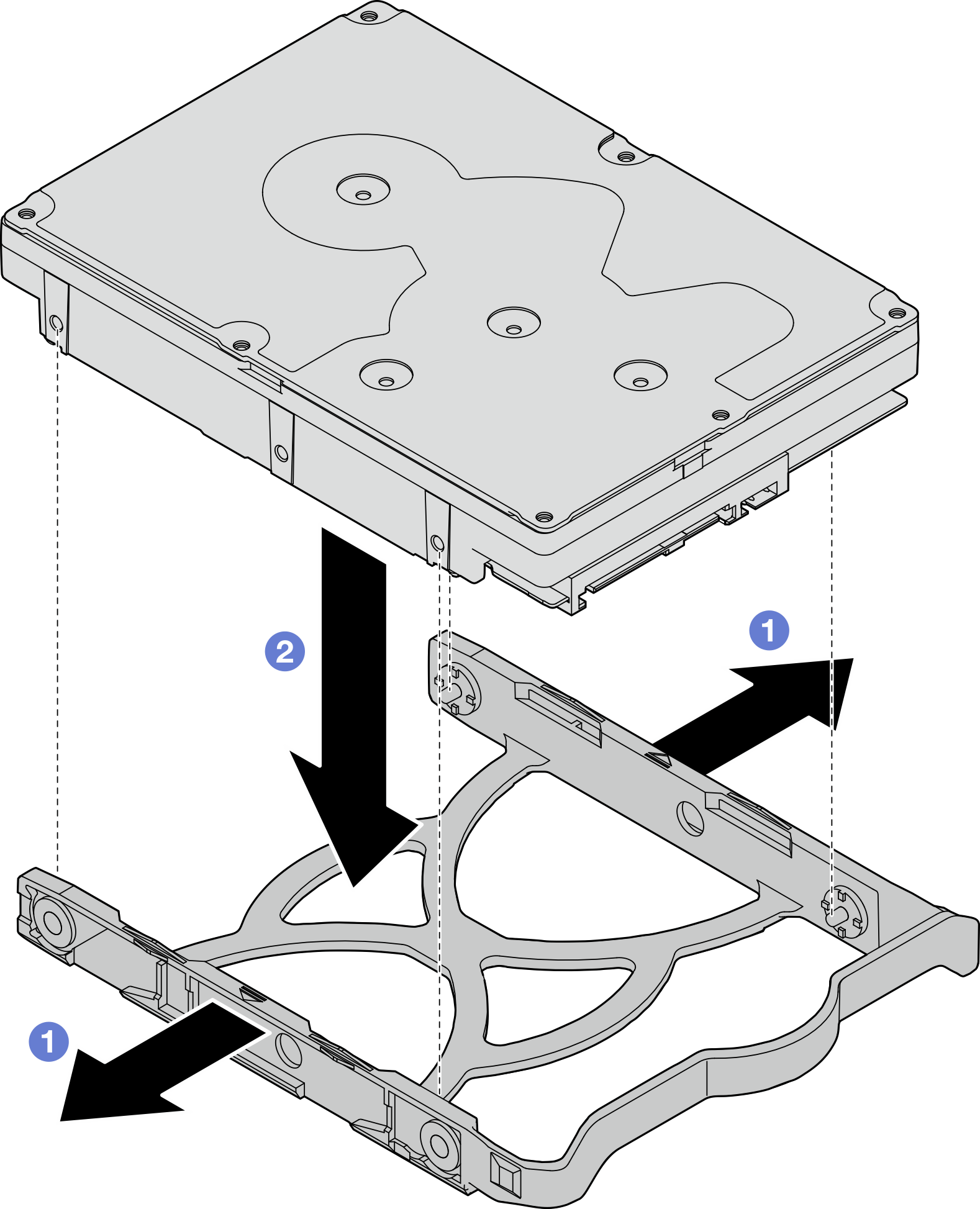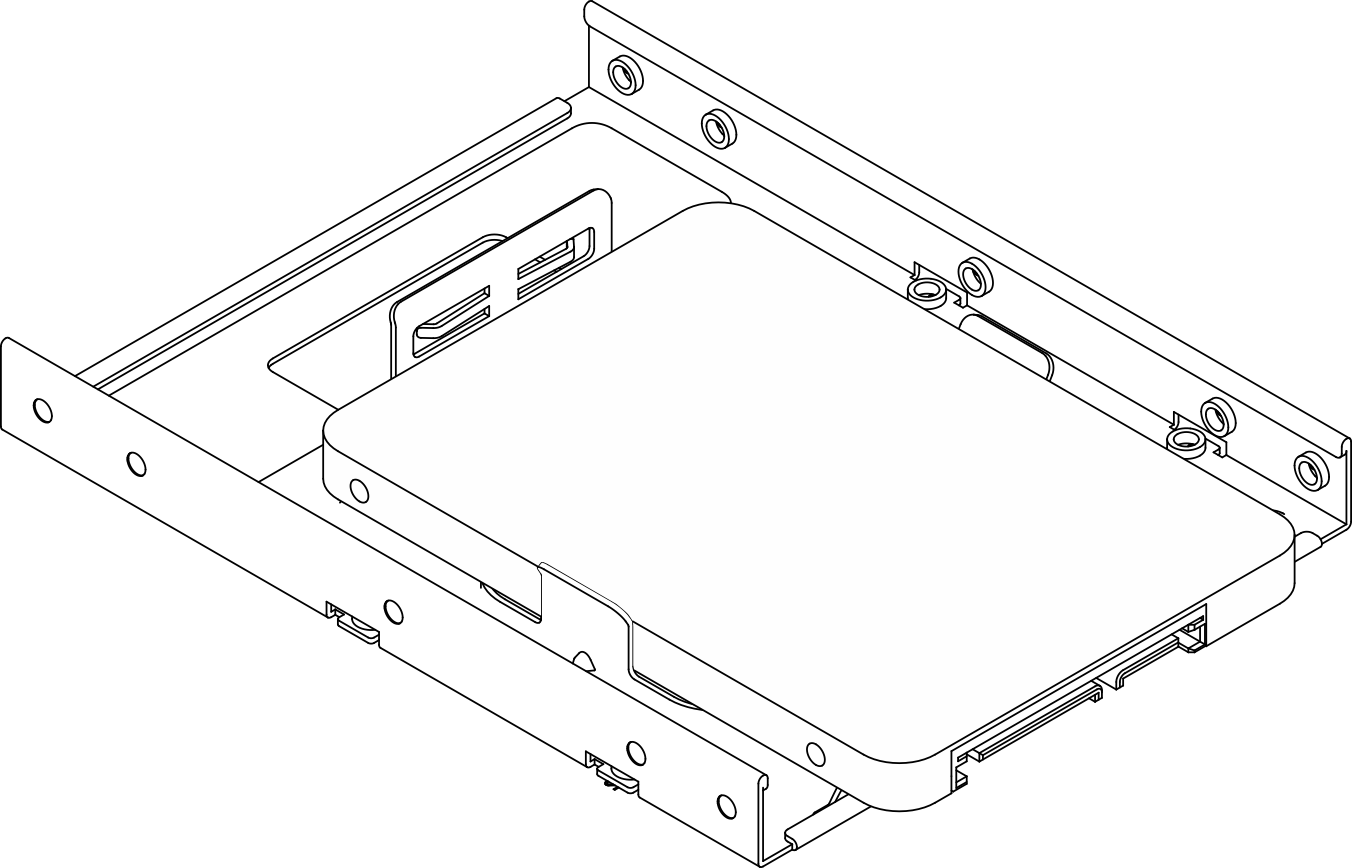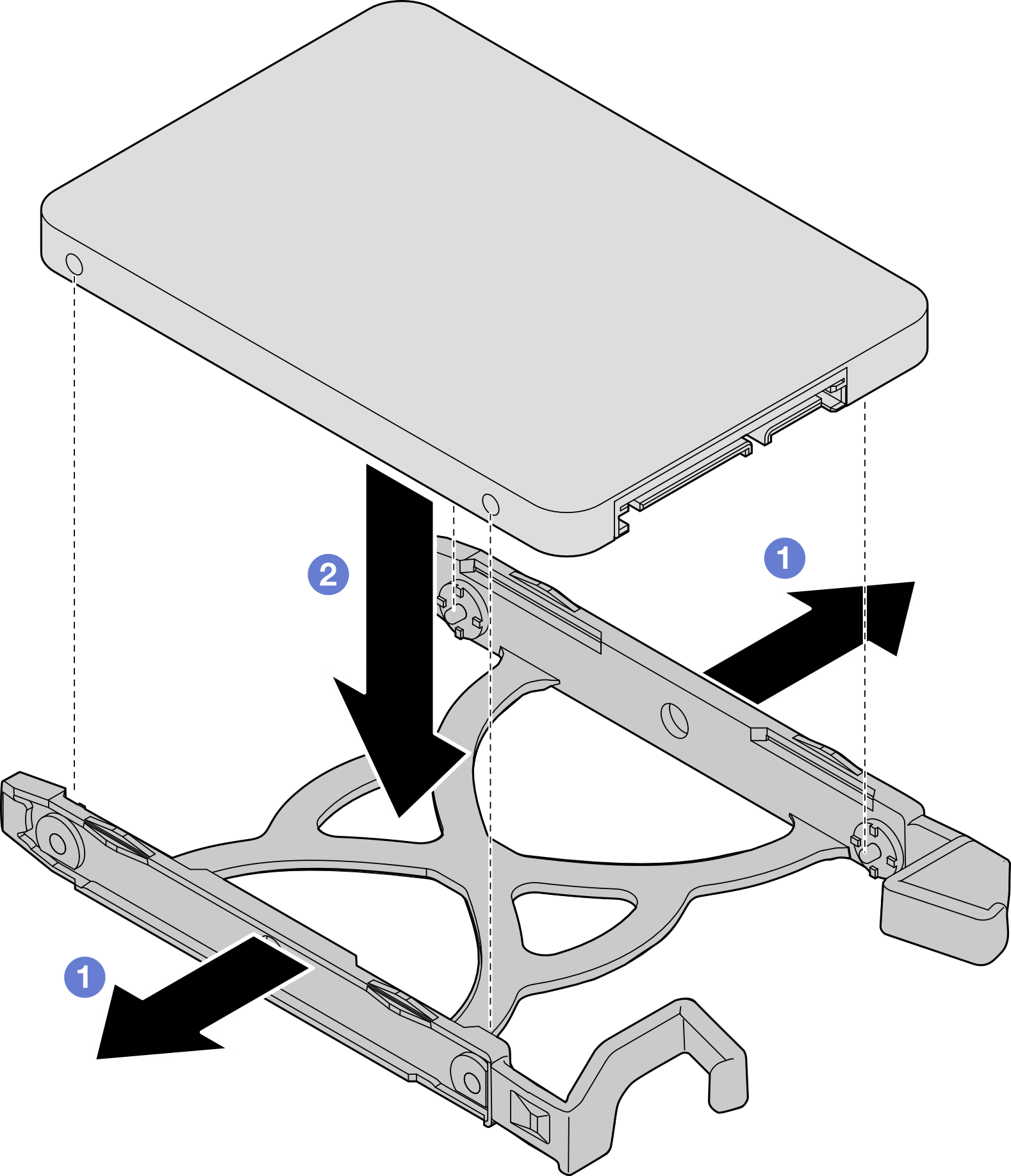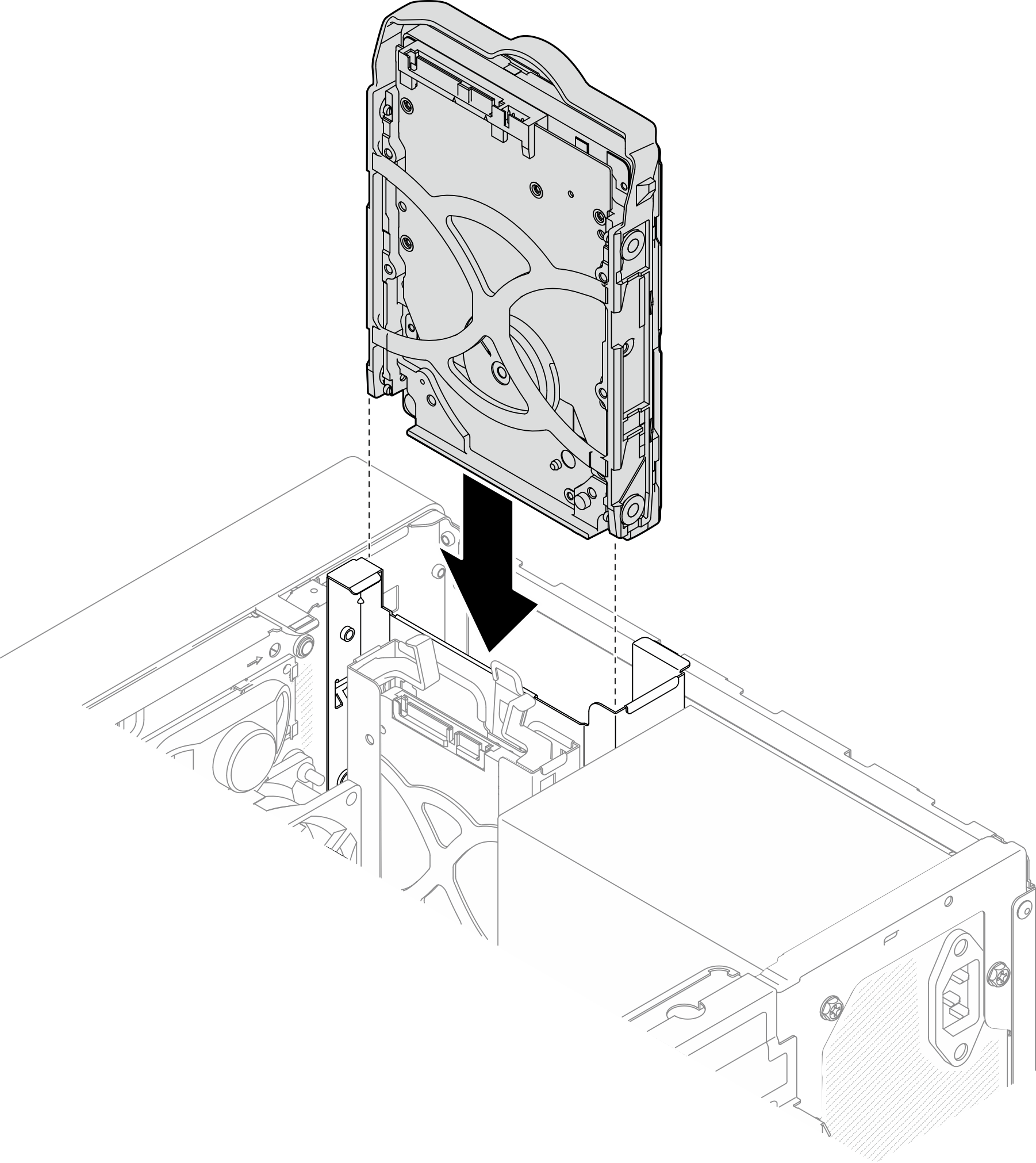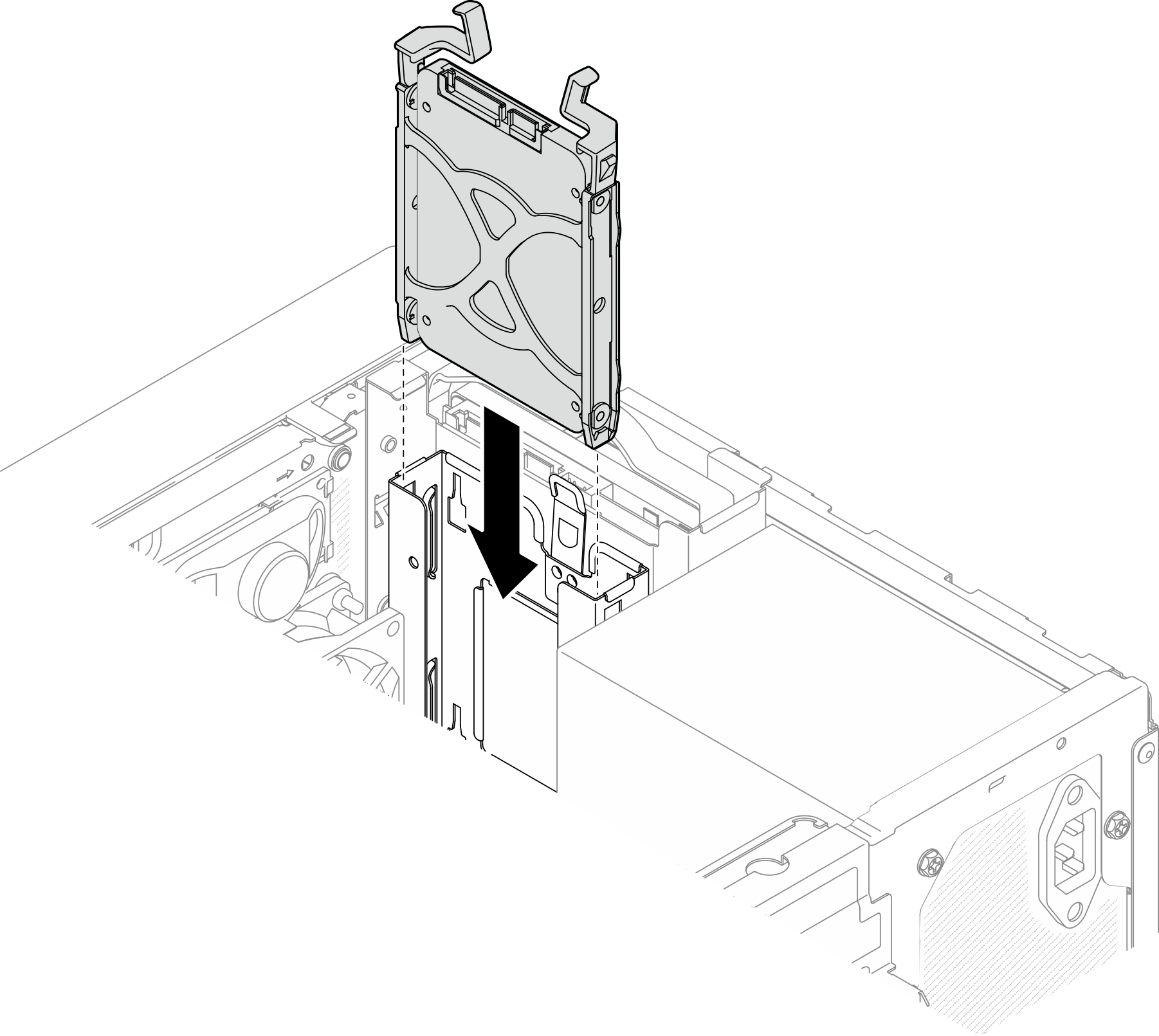Installazione di un'unità simple-swap (vano 1 - 2)
Attenersi alla seguente procedura per installare un'unità simple-swap nel vano 1 o 2.
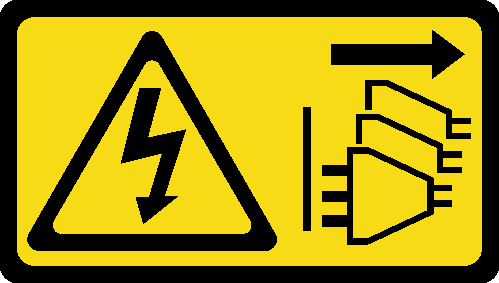
Leggere Elenco di controllo per la sicurezza e Linee guida per l'installazione per accertarsi di operare in sicurezza.
Mettere in contatto l'involucro antistatico contenente il componente con qualsiasi superficie metallica non verniciata del server, quindi rimuoverlo dall'involucro e posizionarlo su una superficie antistatica.
Assicurarsi che il tipo di unità da installare sia supportato. Sono supportati i seguenti tipi:
- Unità disco fisso o SSD simple-swap da 3,5 pollici nei vani 1 e 3 dell'unità
- Unità SSD simple-swap da 2,5 pollici nel vano 2 dell'unità
Per un elenco completo dei dispositivi opzionali supportati per il server, vedere Sito Web Lenovo ServerProven.
Se sono presenti più unità da installare, determinare l'ordine di installazione in base alle seguenti regole:
Iniziare con le unità SSD e procedere con le unità disco fisso.
In caso di installazione di un'unità SSD da 3,5 pollici e di un'unità disco fisso da 3,5 pollici, installare l'unità SSD nel vano 1 e l'unità disco fisso nel vano 3.
Iniziare con l'unità dalla capacità minore.
Iniziare con il vano 1, procedere con i vani 2 e 3.
NotaÈ possibile installare unità di tipo e capacità differenti in un server, ma non nello stesso array RAID. Le unità in un singolo array RAID devono essere dello stesso tipo e della stessa capacità. Per ulteriori dettagli, vedereConfigurazione RAID.
- Un video di questa procedura è disponibile su YouTube.
Procedura
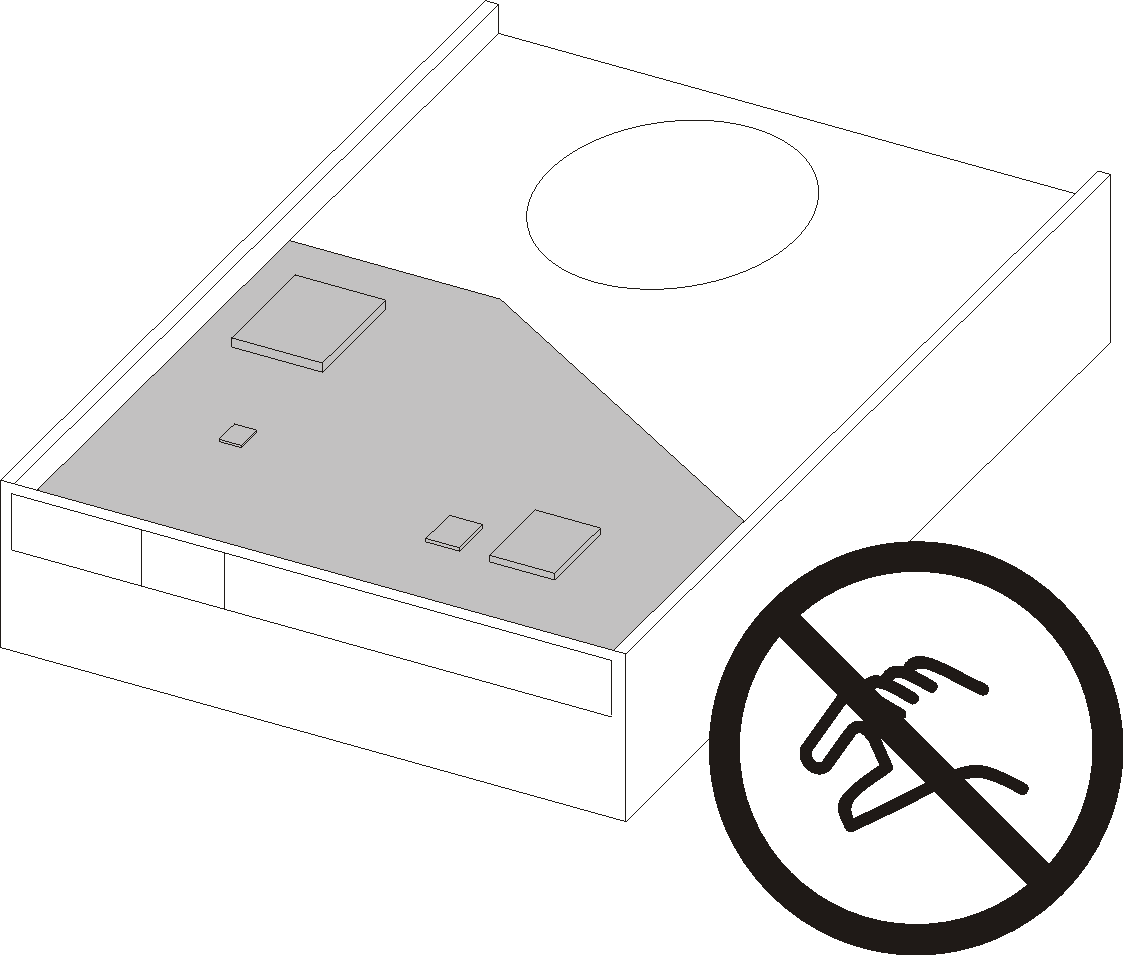
Completamento delle operazioni di sostituzione dei componenti (vedere Completamento delle operazioni di sostituzione dei componenti).
Controllare il LED di attività dell'unità sul pannello anteriore per verificare se le unità funzionano correttamente.
Tabella 1. Comportamento del LED di attività dell'unità Stato Colore Descrizione Acceso fisso Bianco Le unità sono attive. Spento Nessuno Le unità non sono attive. Utilizzare Lenovo XClarity Provisioning Manager Lite per configurare la modalità RAID, se necessario. Per ulteriori informazioni, vedere Configurazione RAID.